Легкий способ создать зеркальное отражение картинки в Word
В этом руководстве мы покажем, как сделать зеркальное отражение картинки в Microsoft Word. Следуйте нашим шагам и узнайте полезные советы для работы с изображениями.
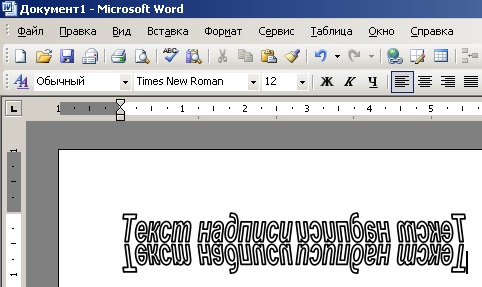

Вставьте изображение в документ Word, используя вкладку Вставка и кнопку Изображение.

Выберите вставленное изображение, щелкнув на него левой кнопкой мыши.
Как в ворде зеркально отобразить текст
Перейдите на вкладку Формат или Формат рисунка, которая появится после выбора изображения.
Как сделать зеркальный текст в Microsoft Word? 📝

Найдите группу Упорядочить и щелкните на кнопку Повернуть.
Как перевернуть рисунок в ворде
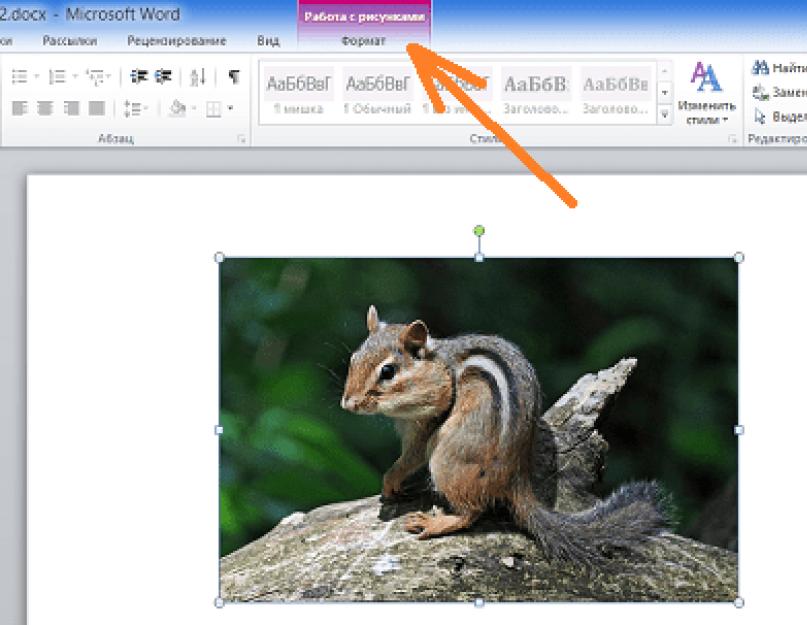

В выпадающем меню выберите опцию Отразить по горизонтали или Отразить по вертикали.
uyutnoegnezdo.ru отразить картинку в Microsoft Word
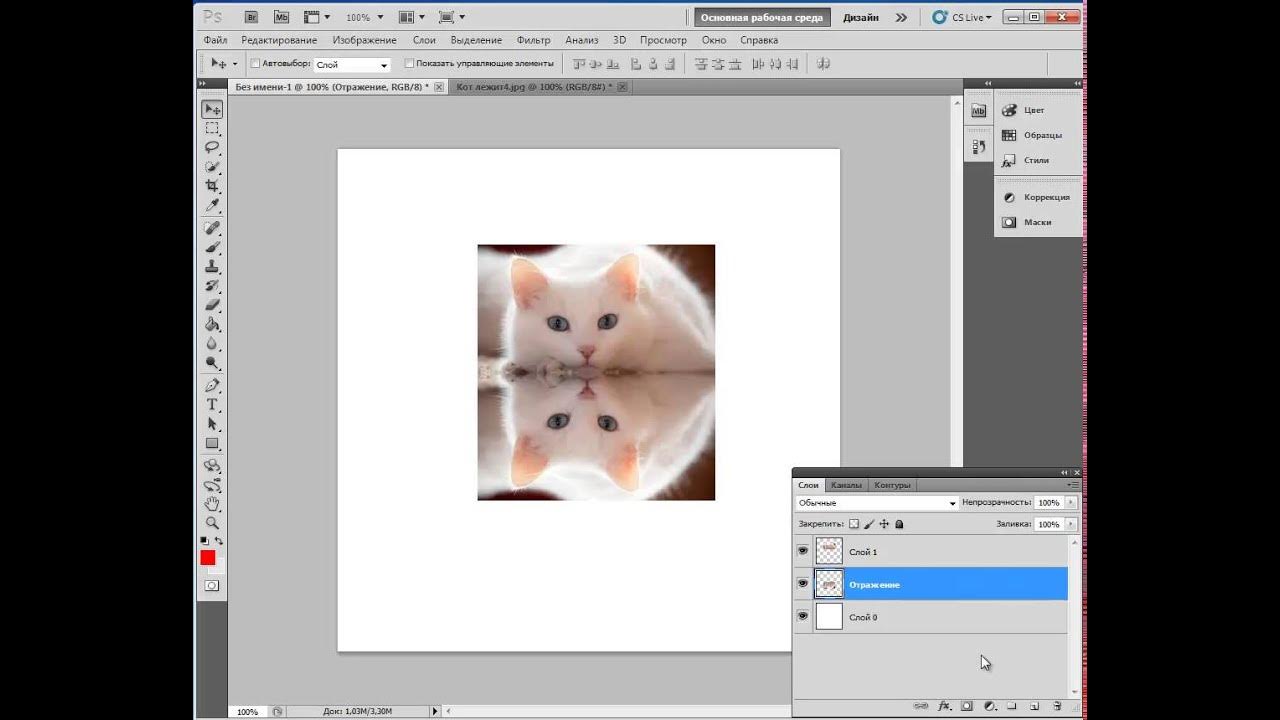

После выбора опции изображение отразится в выбранном направлении.
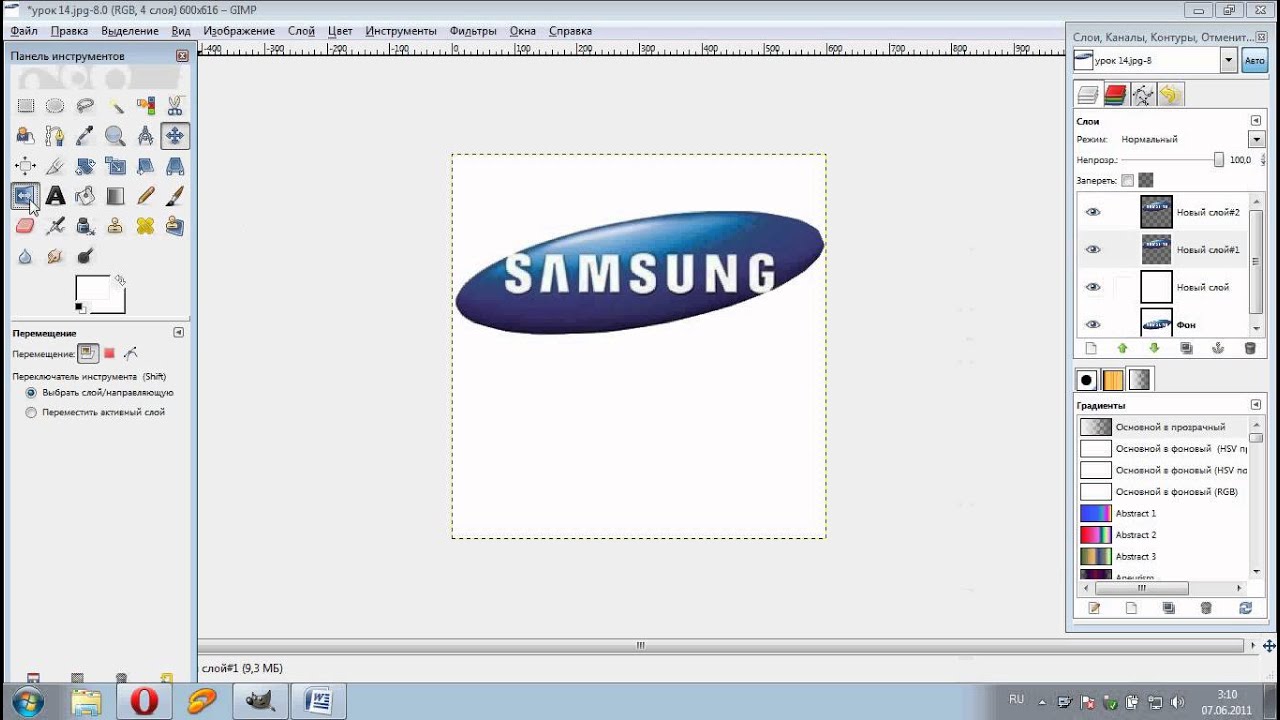
Если нужно, вы можете изменить размер и расположение отразившегося изображения, потянув за углы.

Для точной настройки отражения используйте дополнительные инструменты в группе Размер на вкладке Формат.
Как сделать зеркальный текст в Word
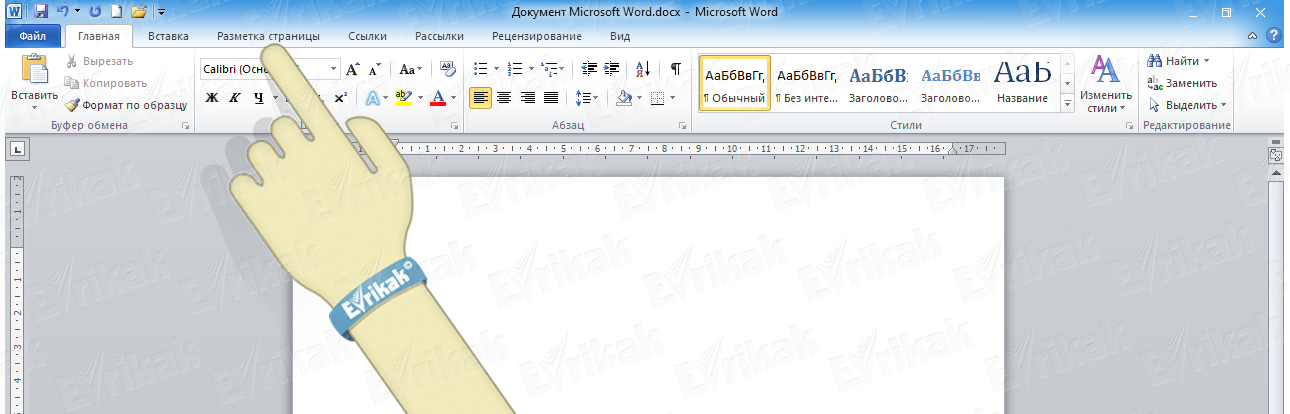
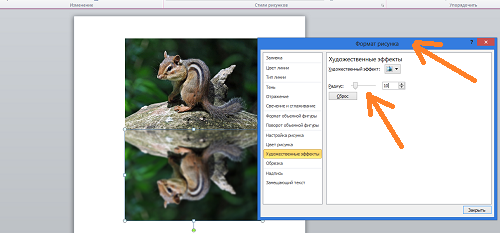
Сохраните документ, чтобы сохранить все изменения, включая зеркальное отражение изображения.
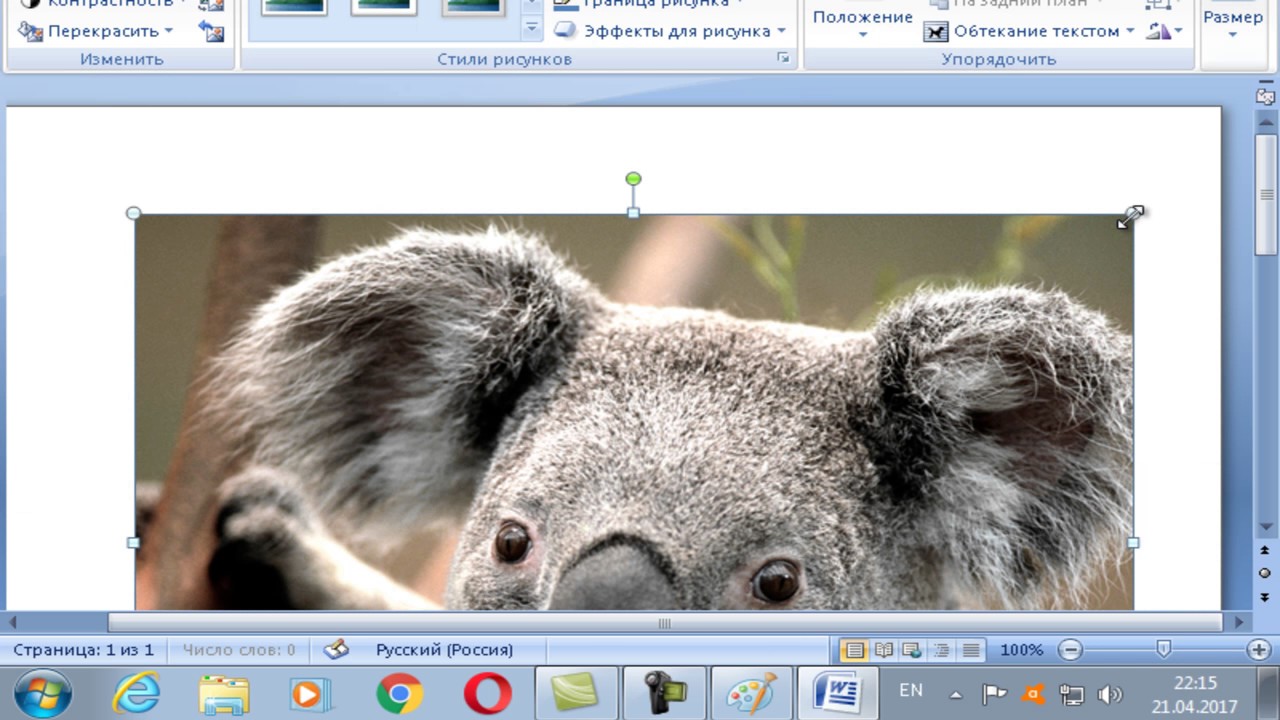
Используйте опцию Отразить также для текстовых надписей и других графических объектов в Word.